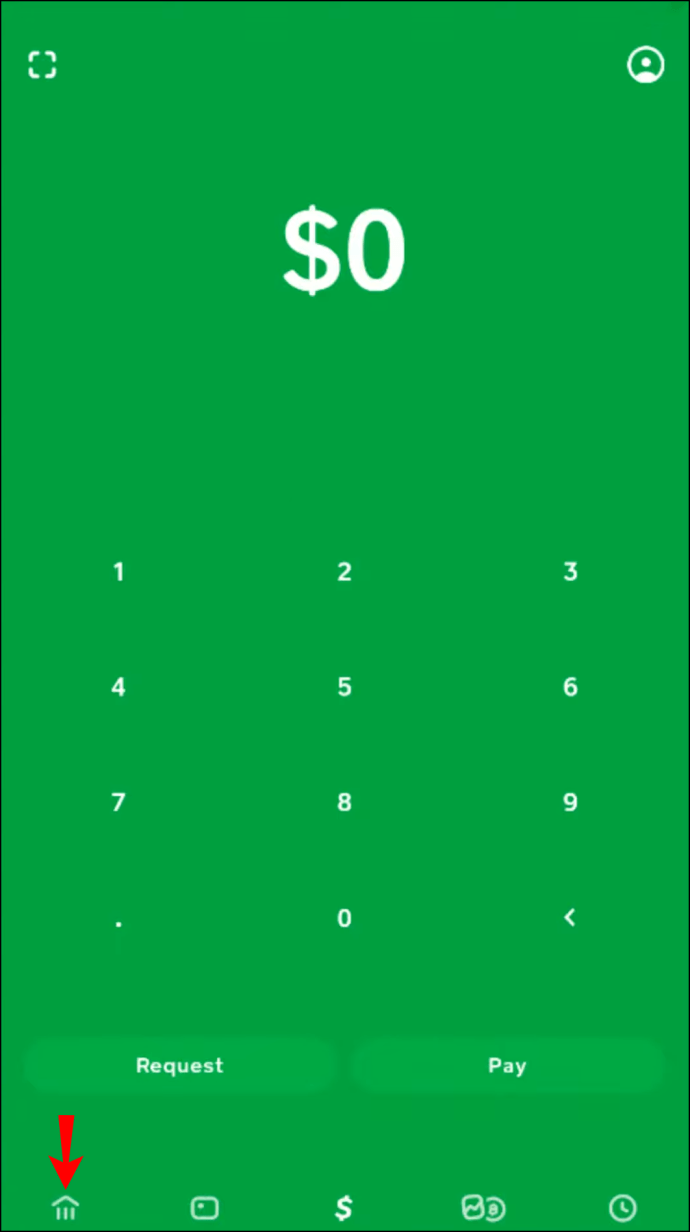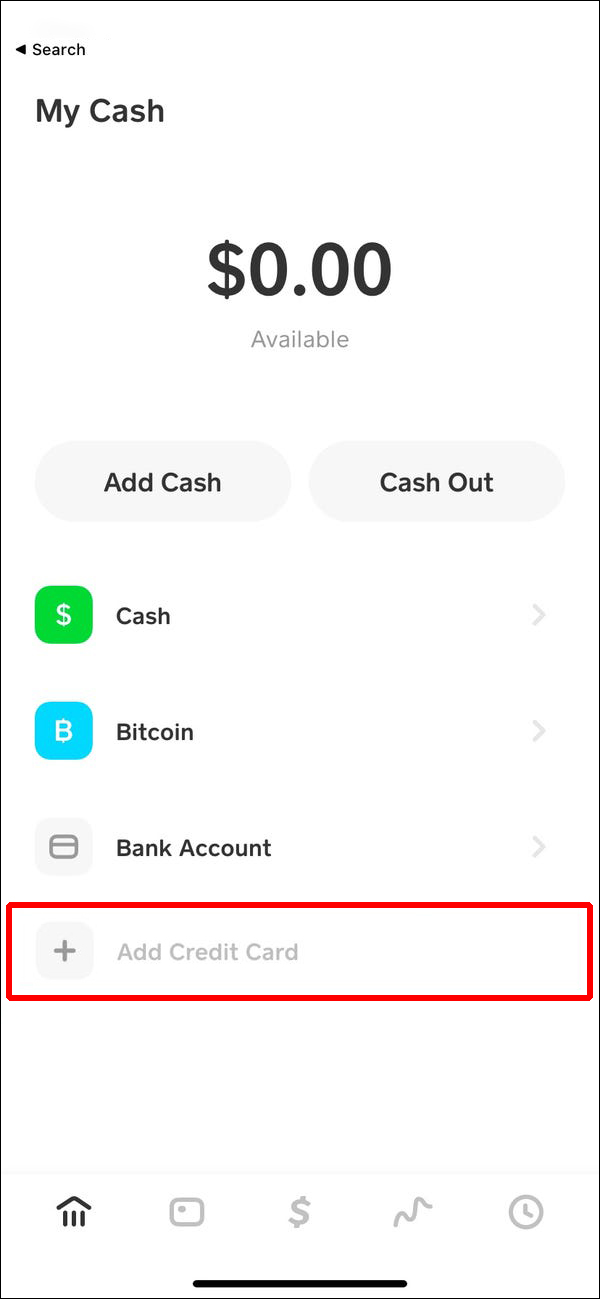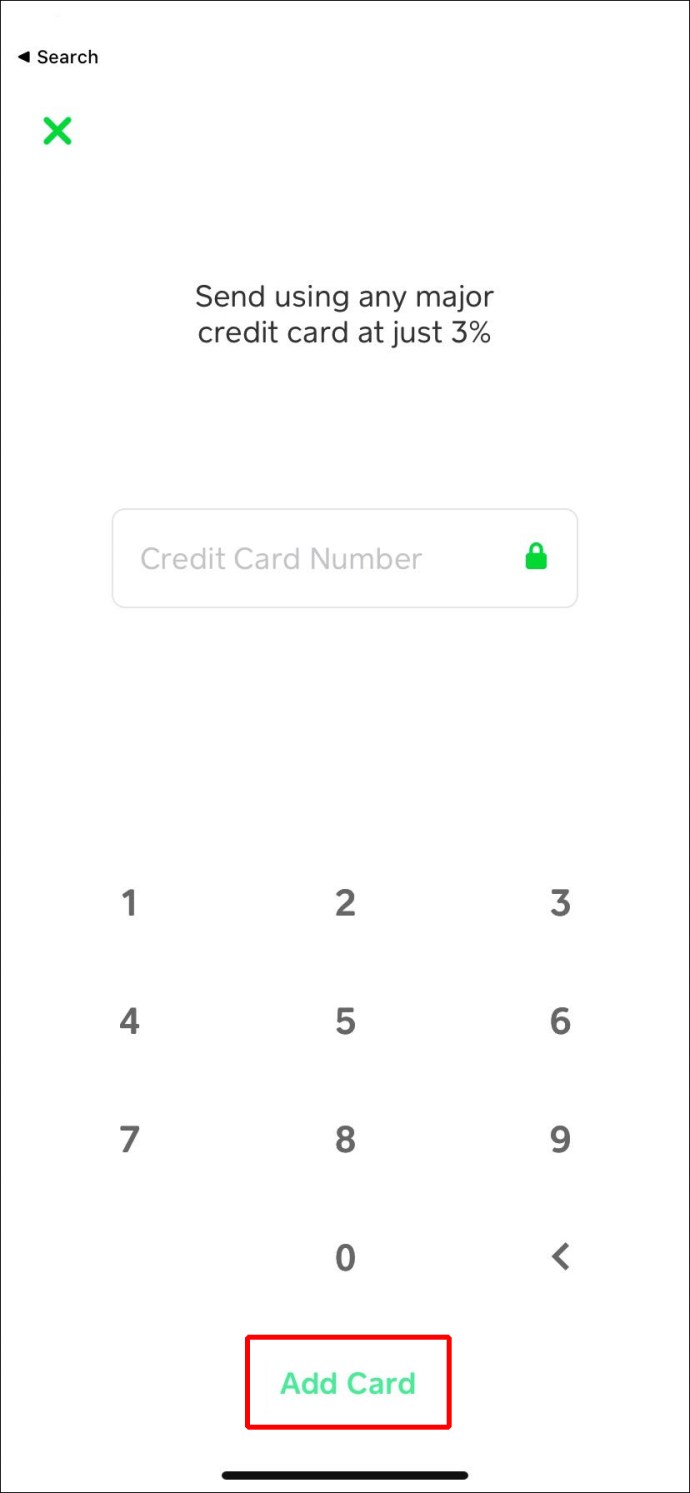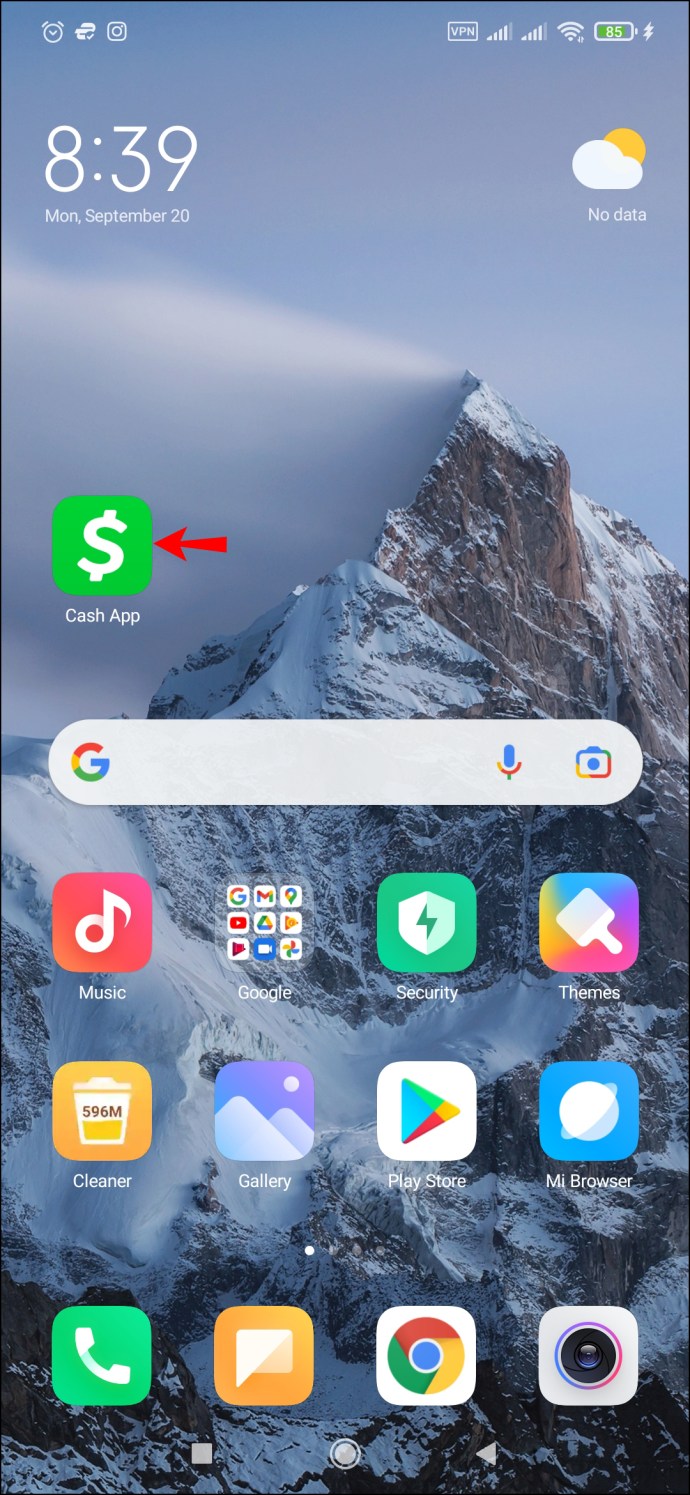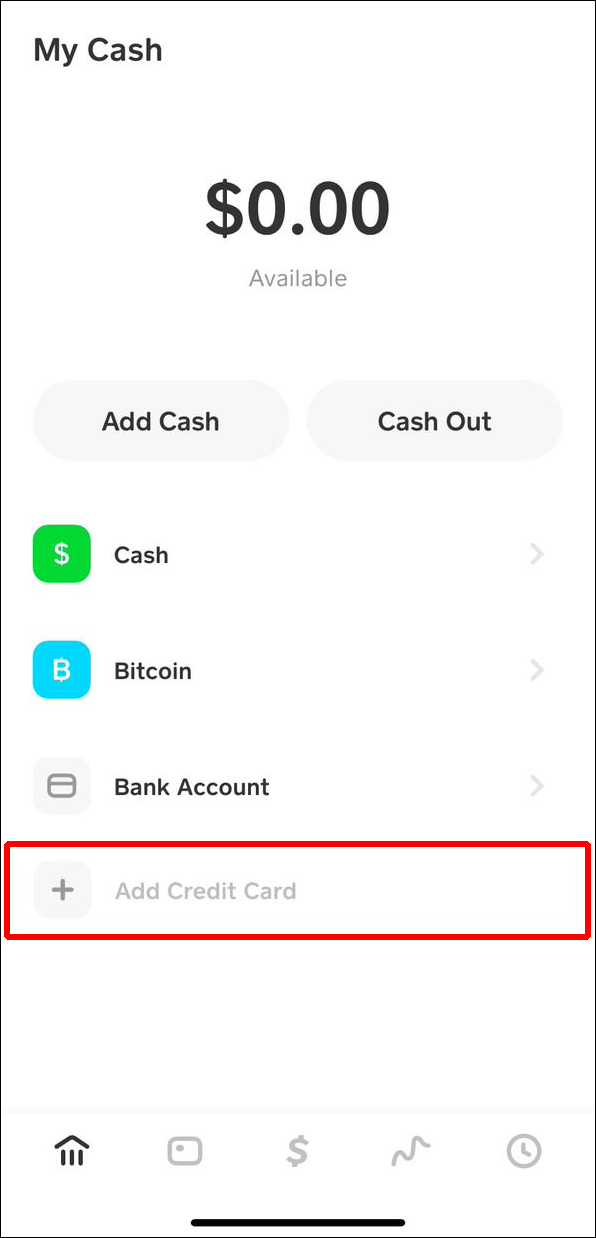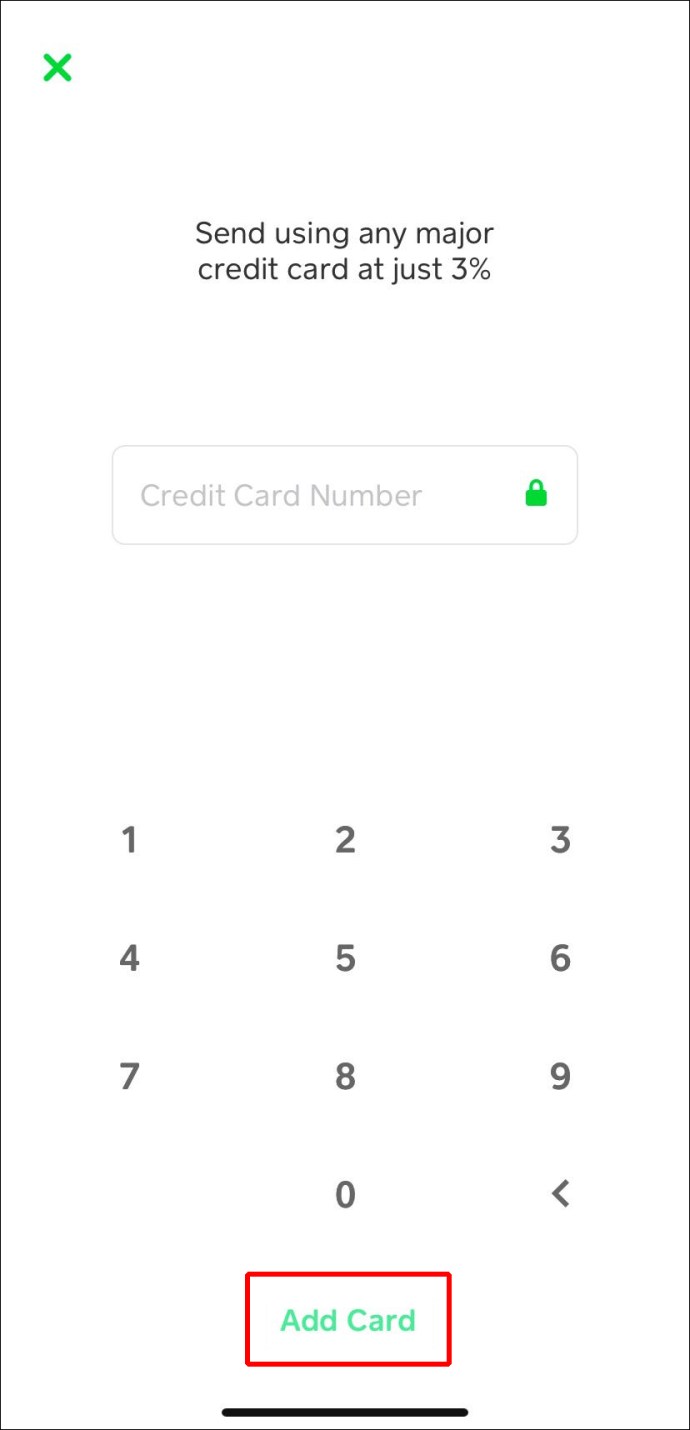אפליקציית Cash היא דרך מהירה ונוחה לשלם עבור הרכישות המקוונות שלך ולשלוח ולמשוך כספים. עם זאת, השיטה של הוספת כרטיס חיוב לאפליקציה מעוררת בדרך כלל שאלות. אכן, השלבים אינם ברורים, אז אנחנו כאן כדי לעזור לך.

במדריך זה, נשתף הנחיות להוספת כרטיס חיוב באפליקציית Cash במכשירי אנדרואיד ואייפון. בנוסף, נסביר אם אתה יכול להוסיף שני כרטיסי חיוב בכל פעם ומדוע ייתכן שלא תוכל לקשר כרטיס. המשך לקרוא כדי להפוך תשלומים מקוונים לפשוטים.
כיצד להוסיף כרטיס חיוב באפליקציית המזומנים באייפון
הוספת כרטיס חיוב או אשראי בגרסת ה-Cash App לנייד היא פשוטה מאוד. בצע את ההוראות שלהלן:
- הפעל את אפליקציית Cash בטלפון שלך.
- מהתפריט הראשי, הקש על סמל הבית הממוקם בפינה השמאלית התחתונה של המסך.
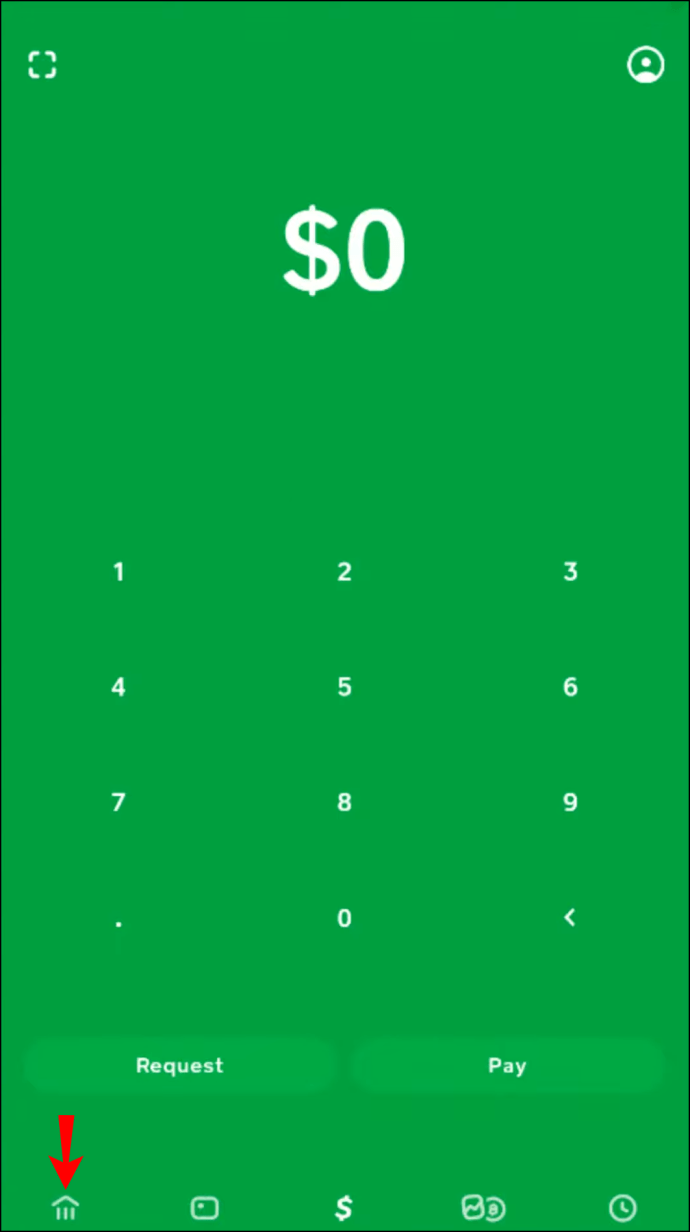
- בתפריט "הכסף שלי", הקש על "הוסף כרטיס אשראי" בתחתית המסך.
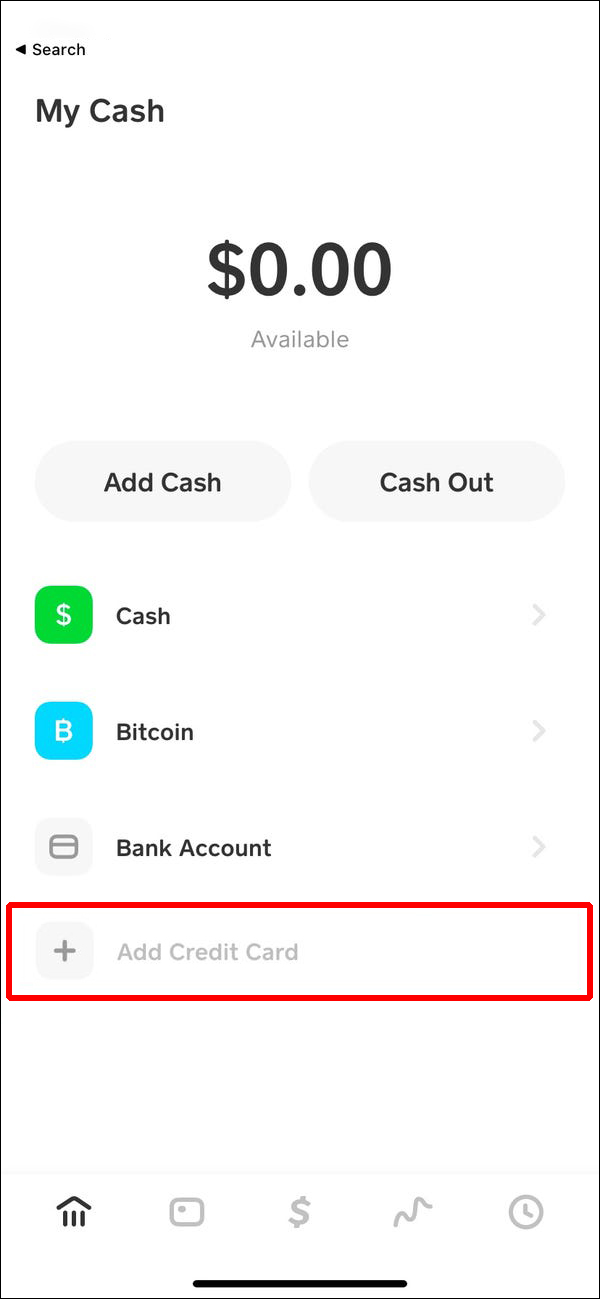
- תתבקש להזין את מספר הכרטיס שלך. עשה זאת והקש על "הוסף כרטיס" בתחתית. הכרטיס שלך יתווסף באופן מיידי לארנק שלך.
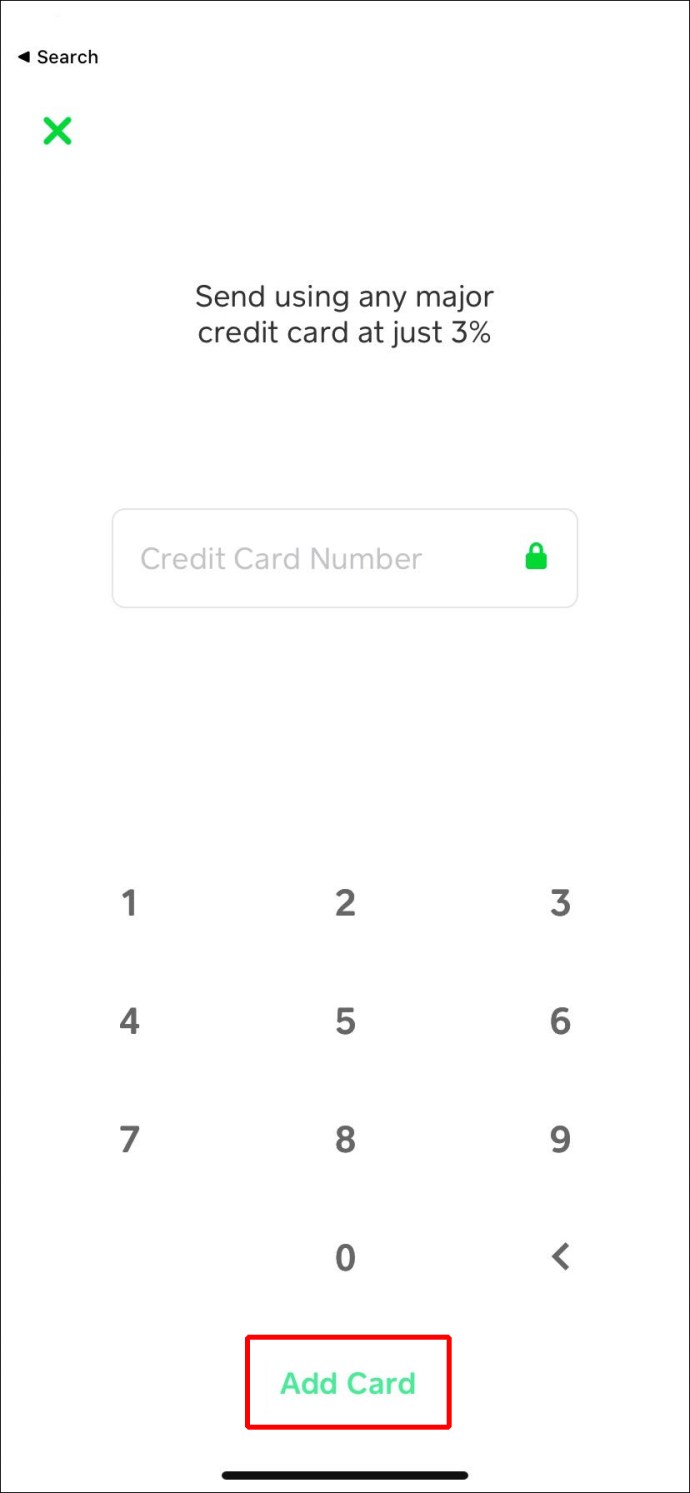
כיצד להוסיף כרטיס חיוב באפליקציית Cash במכשיר אנדרואיד
גרסת ה-Cash App לנייד זהה ללא קשר למערכת ההפעלה של המכשיר שלך. לכן, הוספת כרטיס חיוב במכשיר אנדרואיד כרוכה באותם שלבים כמו ביצוע זה באייפון. בצע את ההוראות שלהלן:
- הפעל את אפליקציית Cash בטלפון שלך.
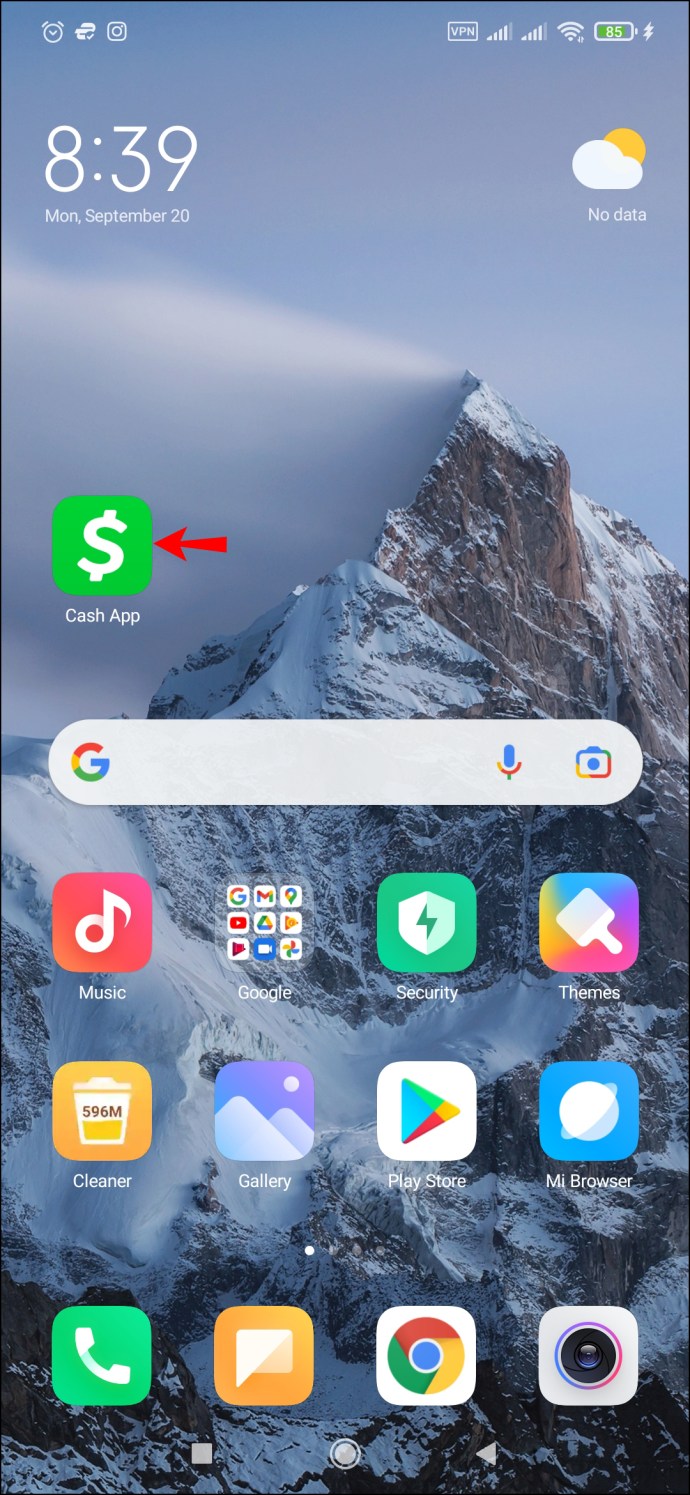
- מהמסך הראשי, הקש על סמל הבית בפינה השמאלית התחתונה של המסך.
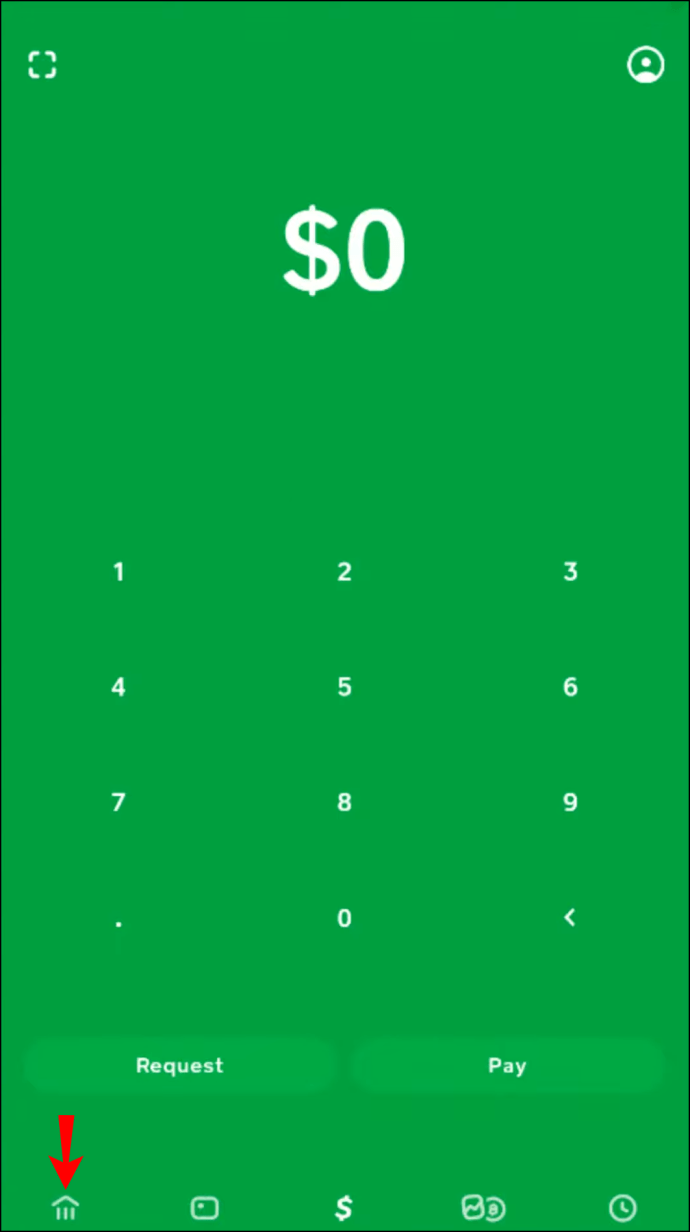
- בתפריט "הכסף שלי", בחר "הוסף כרטיס אשראי" בתחתית המסך.
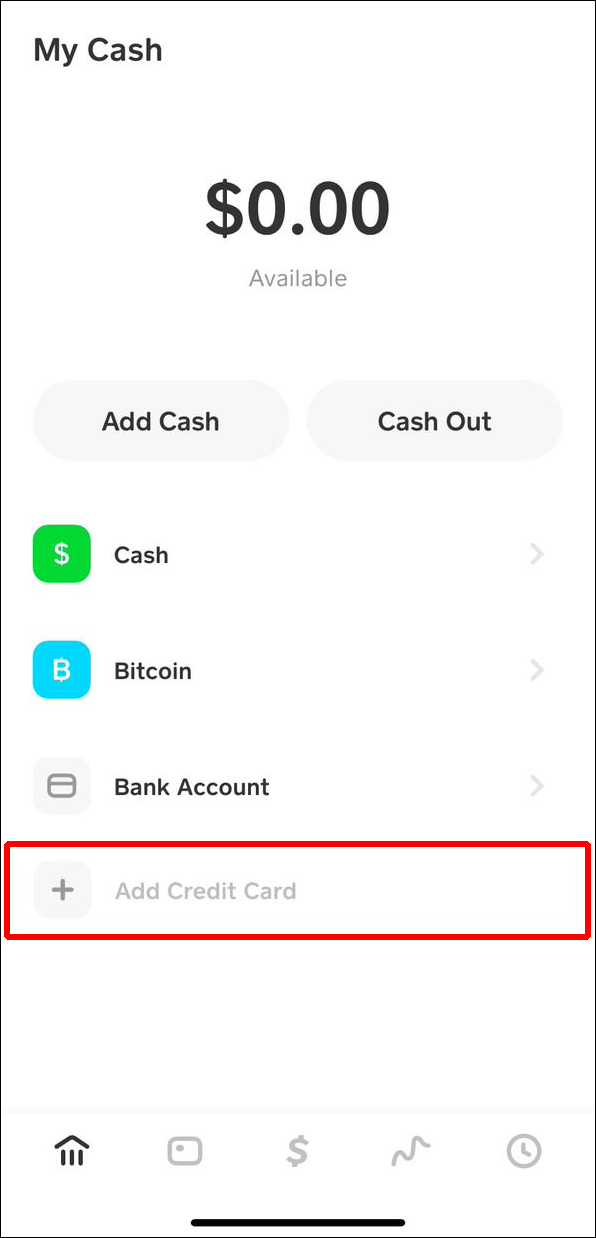
- תתבקש להזין את מספר הכרטיס שלך. עשה זאת והקש על "הוסף כרטיס" בתחתית. הכרטיס שלך יתווסף לארנק שלך.
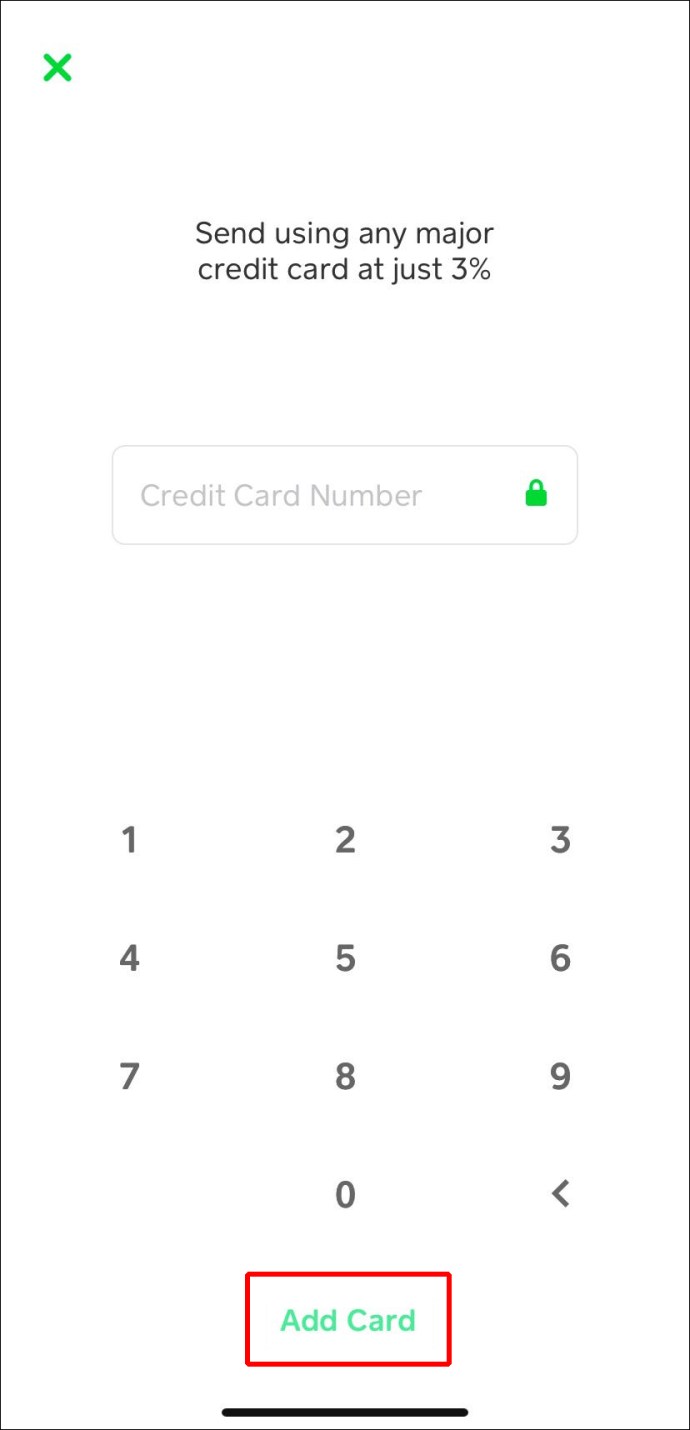
האם אתה יכול להוסיף כרטיס חיוב באפליקציית המזומנים ממחשב
אין דרך להוסיף כרטיס חיוב לאפליקציית ה-Cash שלך ממחשב, מכיוון שאינך יכול להיכנס לחשבון שלך בדפדפן. תצטרך להשתמש בגרסה הניידת מכיוון שהחשבון שלך מקושר לטלפון שלך.
שאלות נפוצות
האם יש לך שני כרטיסי חיוב באפליקציית Cash?
לא, אפליקציית Cash אינה מאפשרת לך לרשום יותר מכרטיס אחד וחשבון בנק אחד בכל פעם. אבל אתה יכול לשנות כרטיס בנק שפג תוקפו או שאינו פועל בדרך אחרת על ידי ביצוע ההוראות שלהלן:
1. הפעל את אפליקציית Cash במכשיר הנייד שלך.
2. מהתפריט הראשי, הקש על סמל הבנק הממוקם בפינה השמאלית התחתונה של המסך.
3. הקש על "חשבונות מקושרים". תראה את כרטיס האשראי וחשבון הבנק המקושרים שלך. כדי לבטל קישור של כרטיס חיוב, מצא אותו בקטע "חשבונות בנק".
4. לאחר פתיחת פרטי כרטיס החיוב, הקש על סמל שלוש הנקודות בפינה.
5. הקש על "החלף כרטיס חיוב". לחלופין, הקש על "הסר כרטיס חיוב" כדי למחוק את פרטיו.
6. הזינו את פרטי הכרטיס החדש. בסיום, הקש על "הוסף כרטיס" בתחתית המסך. הכרטיס שלך נוסף כעת לארנק שלך.
למה אני לא יכול להוסיף כרטיס חיוב לאפליקציית Cash?
כרטיס חיוב שאינו מקשר לאפליקציית Cash היא בעיה נפוצה. זה קורה בגלל שהכרטיס שלך לא נתמך על ידי האפליקציה. נכון לעכשיו, אפליקציית Cash תומכת רק בכרטיסי ויזה, אמריקה אקספרס, Discover ומאסטרקארד. ניסיון לרשום כמה כרטיסי חיוב עסקיים וכרטיסים משולמים מראש יגרום להודעת "שגיאה" על המסך.
אם אינך רואה את הודעת "שגיאה", ייתכן שתצטרך לקשר את חשבון הבנק שלך תחילה. עקוב אחר ההוראות המפורטות להלן כדי לקשר חשבון בנק לאפליקציית ה-Cash שלך:
1. היכנס לחשבון ה-Cash App שלך מהאפליקציה לנייד.
2. במסך הראשי, הקש על סמל הבנק הממוקם בפינה השמאלית התחתונה של המסך.
3. הקש על "הוסף בנק".
4. תתבקש להזין את פרטי הבנק שלך. עשה זאת והקש על "הוסף בנק".
5. במסך הבא, הקש על "הוסף כרטיס אשראי".
6. הזן את פרטי הכרטיס שלך והקש על "הוסף כרטיס". הכרטיס שלך אמור להיות מקושר כעת לחשבון ה-Cash App שלך.
אם חשבון הבנק שלך כבר היה מקושר אך אינך יכול להוסיף כרטיס, ייתכן שכבר רשום לך כרטיס. אפליקציית Cash תומכת כרגע רק בכרטיס אחד בכל פעם.
שלם בקלות
אני מקווה שהמדריך שלנו עזר לך להוסיף כרטיס חיוב לחשבון אפליקציית ה-Cash שלך. למרות שיכולה להיות בעיה שאינך יכול להוסיף כרטיס שני לאפליקציה, הדבר מאיץ את תהליכי הכניסה והתשלום. למשתמשים יהיה חכם להיזהר מעדכונים מכיוון שמפתחים עשויים להוסיף עוד סוגי כרטיסים נתמכים בקרוב.
למה אתה מוצא את אפליקציית Cash נוחה? שתף את המחשבות שלך בקטע ההערות למטה.